Điều chỉnh độ nhạy Valorant là một trong những yếu tố quan trọng giúp cho người chơi có thể chơi game một cách chính xác nhất. Game yêu cầu sự chính xác cao trong các phản ứng và các pha bắn súng, do đó, điều chỉnh độ nhạy chuột phù hợp có thể giúp bạn cải thiện hiệu suất chơi game của mình. Thực hiện theo hướng dẫn dưới đây của Infofinance.
Dấu hiệu độ nhạy Valorant kém
Độ nhạy (sensitivity) trong trò chơi Valorant là mức độ nhạy cảm của con chuột hoặc bàn di chuột, khi bạn di chuyển nó thì ảnh hưởng đến sự di chuyển của nhân vật trong trò chơi.
Cách tính độ nhạy trong Valorant là số inch mà con chuột hoặc bàn di chuột di chuyển trên mặt bàn chuột để nhân vật trong trò chơi di chuyển một inch trên màn hình. Ví dụ, nếu độ nhạy của bạn là 1 inch, thì khi bạn di chuyển con chuột hoặc bàn di chuột 1 inch trên mặt bàn chuột, nhân vật trong trò chơi sẽ di chuyển 1 inch trên màn hình.
Độ nhạy trong Valorant là một yếu tố quan trọng để cải thiện kỹ năng chơi game của bạn. Nó phụ thuộc vào sở thích và phong cách chơi game của mỗi người chơi. Bạn có thể điều chỉnh độ nhạy của mình trong cài đặt trò chơi Valorant để tìm ra mức độ phù hợp nhất với mình.
Một số dấu hiệu cho thấy độ nhạy của bạn trong trò chơi Valorant không phù hợp hoặc kém gồm:
- Khó điều khiển nhân vật: Nếu bạn cảm thấy khó khăn khi điều khiển nhân vật của mình trong trò chơi Valorant, có thể độ nhạy của bạn quá cao hoặc quá thấp. Điều này có thể dẫn đến việc bạn không thể định vị và nhắm đúng mục tiêu của mình.
- Khó chuyển đổi giữa các vị trí trên màn hình: Nếu bạn thấy khó khăn khi chuyển đổi giữa các vị trí trên màn hình, độ nhạy của bạn có thể quá cao hoặc quá thấp.
- Khó thích nghi với các thay đổi trong trò chơi: Nếu bạn cảm thấy khó khăn để thích nghi với các thay đổi trong trò chơi, độ nhạy của bạn có thể không phù hợp. Điều này có thể dẫn đến việc bạn không thể chơi tốt trong các tình huống khác nhau.
- Khó thích nghi với nhiều loại súng: Nếu bạn không thể dễ dàng chuyển đổi giữa các loại súng và sử dụng chúng một cách hiệu quả, độ nhạy của bạn có thể không phù hợp.
Nếu bạn gặp phải bất kỳ dấu hiệu nào trên, hãy thử điều chỉnh độ nhạy trong cài đặt trò chơi Valorant để tìm ra mức độ phù hợp với phong cách chơi game của bạn.
Cách điều chỉnh độ nhạy Valorant
Chỉnh tốc độ chuột trong Valorant
Để chỉnh tốc độ chuột trong Valorant, bạn có thể làm theo các bước sau:
- Mở trò chơi Valorant và chọn nút “Cài đặt” ở góc phải màn hình chính.
- Chọn mục “Điều khiển” trong danh sách các tùy chọn.
- Tại đây, bạn sẽ thấy tùy chọn “Độ nhạy chuột”, bạn có thể điều chỉnh nó bằng cách di chuyển thanh trượt để tăng hoặc giảm độ nhạy của chuột.
- Bạn cũng có thể kích hoạt chế độ “Mouse Acceleration” (Tăng tốc chuột) hoặc không kích hoạt bằng cách chọn tùy chọn tương ứng.
- Sau khi bạn đã điều chỉnh độ nhạy và tốc độ chuột, hãy nhấn nút “Áp dụng” và “Lưu” để lưu lại các thay đổi.
Lưu ý rằng việc điều chỉnh tốc độ chuột trong Valorant có thể ảnh hưởng đến cách chơi của bạn, vì vậy hãy thử nghiệm và tìm ra mức độ phù hợp nhất cho phong cách chơi game của bạn.
Cách chỉnh DPI Valorant
Để chỉnh DPI trong trò chơi Valorant, bạn có thể làm theo các bước sau:
- Mở phần mềm quản lý chuột của bạn (VD: Logitech Gaming Software, Razer Synapse, Corsair iCUE, vv.) và tìm đến phần thiết lập DPI.
- Tạo một cấu hình DPI mới cho Valorant bằng cách chọn nút “Thêm” hoặc tương tự.
- Đặt mức DPI mong muốn cho Valorant bằng cách điều chỉnh thanh trượt hoặc nhập giá trị số. Lưu ý rằng độ nhạy của chuột sẽ tăng hoặc giảm tương ứng với mức DPI bạn đặt.
- Lưu cấu hình DPI của bạn và đóng phần mềm quản lý chuột.
- Sau đó, bạn có thể mở trò chơi Valorant và chọn tùy chọn “Điều khiển” trong menu cài đặt. Tại đây, bạn có thể điều chỉnh độ nhạy chuột cho trò chơi bằng cách điều chỉnh thanh trượt “Độ nhạy chuột”. Điều này sẽ ảnh hưởng đến cảm giác chơi game của bạn, vì vậy hãy điều chỉnh độ nhạy sao cho phù hợp với phong cách chơi game của bạn.
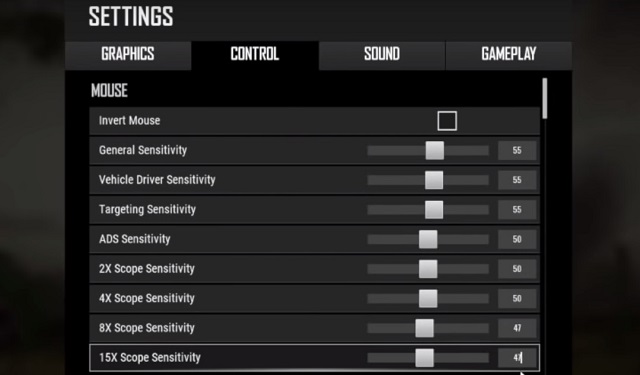
Lưu ý rằng các thiết lập DPI và độ nhạy chuột có thể phụ thuộc vào loại chuột và phần mềm quản lý chuột mà bạn đang sử dụng. Nếu bạn gặp khó khăn trong việc thiết lập DPI và độ nhạy chuột, hãy tham khảo tài liệu hướng dẫn của nhà sản xuất hoặc tìm kiếm trên mạng để biết thêm thông tin.
Setting chuột Valorant
Để cài đặt chuột trong trò chơi Valorant, bạn có thể làm theo các bước sau:
- Mở trò chơi Valorant và chọn nút “Cài đặt” ở góc phải màn hình chính.
- Chọn mục “Điều khiển” trong danh sách các tùy chọn.
- Tại đây, bạn sẽ thấy tùy chọn “Chuột”, bao gồm các thiết lập sau:
+ Độ nhạy chuột: Chỉnh độ nhạy của chuột trong trò chơi. Thay đổi giá trị này sẽ làm tăng hoặc giảm độ nhạy của chuột trong trò chơi.
+ Tự động căn chỉnh nhắm: Khi được kích hoạt, chức năng này sẽ giúp bạn tự động căn chỉnh vị trí nhắm của khẩu súng vào vị trí giữa màn hình.
+ Tăng tốc chuột: Khi được kích hoạt, chức năng này sẽ giúp tăng tốc độ di chuyển của chuột.
Chuột giữ và xoay: Khi được kích hoạt, chức năng này sẽ giúp bạn xoay tới phía bên trái hoặc bên phải chỉ với một nút chuột.
- Bạn cũng có thể chỉnh sửa các thiết lập nâng cao bằng cách nhấp vào “Thiết lập nâng cao”. Tại đây, bạn có thể tinh chỉnh các tùy chọn như: Loại chuột, Góc nhắm, Tự động bật/cắt microphone khi nói chuyện, vv.
- Sau khi bạn đã chỉnh sửa các thiết lập, nhấn nút “Áp dụng” và “Lưu” để lưu lại các thay đổi.
Lưu ý rằng việc cài đặt chuột trong Valorant có thể phụ thuộc vào phong cách chơi game của bạn. Bạn có thể cần thử nghiệm và tìm ra các thiết lập phù hợp nhất cho phong cách chơi game của mình.
Chọn Sen chuột Valorant chơi game tốt
Việc chọn một loại chuột tốt để chơi game Valorant không chỉ phụ thuộc vào thương hiệu hay giá cả, mà còn phụ thuộc vào những tính năng kỹ thuật của chuột.
Dưới đây là một số yếu tố bạn nên xem xét khi chọn chuột chơi game Valorant:
- Độ nhạy: Chuột cần phải có độ nhạy cao để bạn có thể di chuyển nhanh và chính xác trên bản đồ của Valorant. Bạn nên chọn một chuột có DPI cao để có thể tinh chỉnh độ nhạy chuột theo ý muốn.
- Trọng lượng: Chuột có trọng lượng vừa phải sẽ giúp bạn dễ dàng di chuyển và kiểm soát hơn. Bạn nên tìm kiếm một loại chuột nhẹ để có thể chơi game lâu hơn mà không gặp mỏi tay.
- Thiết kế: Thiết kế của chuột cũng rất quan trọng, đặc biệt là với game FPS như Valorant. Một thiết kế chuột có độ nghiêng hợp lý và nút bấm dễ chịu sẽ giúp bạn có thể nhanh chóng phản ứng và bắn chính xác hơn.
- Các nút bấm: Chuột có thể có các nút bấm bổ sung, chẳng hạn như nút bấm bên, để giúp bạn thực hiện các thao tác phụ nhanh hơn.
- Công nghệ: Một số loại chuột được trang bị công nghệ tiên tiến, chẳng hạn như cảm biến quang học, giúp chuột hoạt động chính xác hơn.
Một số thương hiệu chuột phổ biến được sử dụng bởi các game thủ chuyên nghiệp trong Valorant bao gồm Logitech, Razer và SteelSeries. Tuy nhiên, không phải loại chuột nào của thương hiệu đó cũng phù hợp với phong cách chơi game của bạn. Vì vậy, bạn nên tìm hiểu thật kỹ trước khi quyết định mua một loại chuột mới.
Hướng dẫn Setting Valorant chuẩn
Cách Setting Valorant cho máy yếu
Để setting Valorant cho máy tính yếu, bạn có thể điều chỉnh các thông số cụ thể sau đây:
Độ phân giải: Độ phân giải cao sẽ làm tăng tải cho máy tính. Bạn có thể giảm độ phân giải xuống để giảm tải cho máy tính. Bạn có thể vào phần “Video” của phần “Settings” trong game và chọn độ phân giải thấp hơn.
Cài đặt đồ họa: Bạn có thể giảm độ chi tiết của các đối tượng và vật phẩm trong game để giảm tải cho máy tính. Bạn có thể vào phần “Video” của phần “Settings” trong game và thay đổi các cài đặt đồ họa như Texture Quality, Shadow Quality, và Effect Quality để giảm độ chi tiết.
Tắt tính năng hiệu ứng hình ảnh: Các hiệu ứng hình ảnh như Anti-Aliasing và Vertical Sync cũng có thể làm giảm hiệu suất chơi game. Bạn có thể vào phần “Video” của phần “Settings” trong game và tắt các tính năng này để giảm tải cho máy tính.
Tắt âm thanh: Nếu bạn không quan tâm đến âm thanh trong game, bạn có thể tắt hoàn toàn âm thanh để giảm tải cho máy tính. Bạn có thể vào phần “Audio” của phần “Settings” trong game và tắt tính năng Sound.
Tắt tính năng chống giật lag: Tính năng chống giật lag có thể làm giảm hiệu suất chơi game trên máy tính yếu. Bạn có thể vào phần “Video” của phần “Settings” trong game và tắt tính năng này.
Tắt chương trình nền: Tắt các chương trình nền không cần thiết trước khi chơi game để giảm tải cho máy tính.
Sử dụng các phần mềm tối ưu hóa hiệu suất: Sử dụng các phần mềm tối ưu hóa hiệu suất như Game Booster hoặc CCleaner để tối ưu hóa hiệu suất cho máy tính khi chơi game.
Cập nhật driver đồ họa: Đảm bảo driver đồ họa của bạn được cập nhật mới nhất để đảm bảo rằng game chạy mượt mà và không bị giật lag.
Những thay đổi trên sẽ giúp bạn có được trải nghiệm chơi game mượt mà hơn trên máy tính yếu.
Cách Setting Valorant cho người mới bắt đầu
Các thông số cài đặt trong Valorant có thể được tùy chỉnh để phù hợp với cấu hình máy tính của bạn và đáp ứng phong cách chơi game của bạn. Dưới đây là một số thông số cài đặt cụ thể mà bạn có thể điều chỉnh:
- Độ phân giải: Điều chỉnh độ phân giải theo cấu hình máy tính của bạn. Các tùy chọn thông thường là 1920×1080 hoặc 1280×720.
- Cài đặt đồ họa: Các cài đặt đồ họa cần được điều chỉnh để đảm bảo trải nghiệm chơi game tốt nhất. Một số cài đặt đồ họa bao gồm:
- Texture Quality: Chất lượng của các vật phẩm và bề mặt trong game. Tăng cài đặt này sẽ làm cho các vật phẩm và bề mặt trông rõ nét hơn, nhưng đồng thời cũng có thể ảnh hưởng đến hiệu suất của game.
- Shadow Quality: Chất lượng của đổ bóng trong game. Tăng cài đặt này sẽ làm cho các đổ bóng trông rõ nét và chi tiết hơn, nhưng đồng thời cũng có thể ảnh hưởng đến hiệu suất của game.
- Effect Quality: Chất lượng của hiệu ứng trong game. Tăng cài đặt này sẽ làm cho các hiệu ứng trông đẹp hơn, nhưng đồng thời cũng có thể ảnh hưởng đến hiệu suất của game.
Độ nhạy chuột: Điều chỉnh độ nhạy chuột để có thể di chuyển nhân vật của bạn một cách chính xác và nhanh chóng. Tuy nhiên, đừng quá tăng độ nhạy chuột, vì điều này có thể làm cho chuột của bạn khó điều khiển.
Cài đặt phím: Thay đổi cài đặt phím để đáp ứng phong cách chơi game của bạn. Bạn có thể thay đổi các phím để phù hợp với các thói quen chơi game của bạn.
Tùy chỉnh âm thanh: Tùy chỉnh âm thanh để có trải nghiệm chơi game tốt nhất. Bạn có thể thay đổi âm lượng, tắt âm thanh của người chơi khác, hoặc tắt âm thanh của các hiệu ứng trong game.
Tùy chỉnh tính năng chống rung màn hình: Nếu bạn gặp phải hiện tượng rung màn hình khi chơi Valorant trên máy yếu, bạn có thể bật tính năng chống rung màn hình để giảm thiểu hiện tượng này. Để bật tính năng này, bạn có thể làm theo các bước sau:
- Bước 1: Mở game Valorant và vào mục Settings.
- Bước 2: Chọn tab Video và kéo xuống phía dưới tới mục Advanced.
- Bước 3: Bật tính năng Anti-Aliasing và kéo thanh giảm xung đột bộ nhớ đệm xuống mức thấp nhất.
- Bước 4: Tắt tính năng Vsync để giảm thiểu độ trễ và giúp tăng FPS (Frame Per Second) của game.
Lưu ý rằng điều chỉnh các thông số cài đặt trong Valorant có thể ảnh hưởng đến hiệu suất và trải nghiệm chơi game của bạn. Vì vậy, hãy thử nghiệm các cài đặt khác nhau và điều chỉnh chúng sao cho phù hợp với cấu hình máy tính của bạn và đáp ứng phong cách chơi game của bạn.
Một số cách điều chỉnh độ nhạy Valorant khác
Điều chỉnh độ nhạy Valorant Remote Mouse
Để điều chỉnh độ nhạy chuột trong Valorant bằng Remote Mouse, bạn có thể làm theo các bước sau:
- Bước 1: Tải và cài đặt ứng dụng Remote Mouse trên điện thoại từ Google Play Store hoặc App Store.
- Bước 2: Tải và cài đặt phần mềm Remote Mouse trên máy tính của bạn từ trang web chính thức của Remote Mouse.
- Bước 3: Kết nối điện thoại của bạn với máy tính của mình thông qua kết nối Wi-Fi hoặc Bluetooth.
- Bước 4: Mở ứng dụng Remote Mouse trên điện thoại và bấm vào nút “Start” để kết nối với máy tính của bạn.
- Bước 5: Trên máy tính, mở phần mềm Remote Mouse và chọn “Mouse” để thay đổi các thông số của chuột.
- Bước 6: Để điều chỉnh độ nhạy chuột, bạn có thể tìm và thay đổi các thông số như “Speed”, “Acceleration” và “Sensitivity”.
- Bước 7: Lưu lại các thay đổi của bạn bằng cách nhấn nút “Apply” hoặc “OK”.
Sau khi hoàn thành các bước trên, bạn có thể sử dụng chuột của mình để chơi Valorant với độ nhạy đã được điều chỉnh sao cho phù hợp với phong cách chơi của mình. Lưu ý rằng, việc điều chỉnh độ nhạy chuột là một quá trình thử và sai, vì vậy bạn nên thử nghiệm và điều chỉnh các thông số sao cho phù hợp với cấu hình máy tính và phong cách chơi game của mình.
Điều chỉnh độ nhạy Valorant bằng Unified Remote
Để điều chỉnh độ nhạy chuột trong Valorant bằng ứng dụng Unified Remote, bạn có thể làm theo các bước sau:
- Bước 1: Tải và cài đặt ứng dụng Unified Remote trên điện thoại từ Google Play Store hoặc App Store.
- Bước 2: Tải và cài đặt phần mềm Unified Remote trên máy tính của bạn từ trang web chính thức của Unified Remote.
- Bước 3: Kết nối điện thoại của bạn với máy tính của mình thông qua kết nối Wi-Fi hoặc Bluetooth.
- Bước 4: Mở ứng dụng Unified Remote trên điện thoại và bấm vào nút “Connect” để kết nối với máy tính của bạn.
- Bước 5: Trên máy tính, mở phần mềm Unified Remote và chọn “Mouse” để thay đổi các thông số của chuột.
- Bước 6: Để điều chỉnh độ nhạy chuột, bạn có thể tìm và thay đổi các thông số như “Sensitivity”, “Acceleration” và “Threshold”.
- Bước 7: Lưu lại các thay đổi của bạn bằng cách nhấn nút “Save” hoặc “Apply”.
Sau khi hoàn thành các bước trên, bạn có thể sử dụng chuột của mình để chơi Valorant với độ nhạy đã được điều chỉnh sao cho phù hợp với phong cách chơi của mình. Lưu ý rằng, việc điều chỉnh độ nhạy chuột là một quá trình thử và sai, vì vậy bạn nên thử nghiệm và điều chỉnh các thông số sao cho phù hợp với cấu hình máy tính và phong cách chơi game của mình.
Chrome Remote Desktop
Chrome Remote Desktop là một ứng dụng cho phép bạn truy cập và điều khiển máy tính từ bất kỳ nơi đâu thông qua kết nối Internet. Ứng dụng này được cung cấp bởi Google và hoạt động trên các hệ điều hành Windows, macOS, Linux và các thiết bị di động chạy hệ điều hành Android và iOS.
Để sử dụng Chrome Remote Desktop để điều chỉnh độ nhạy chuột trong Valorant, bạn cần thực hiện các bước sau:
- Bước 1: Tải và cài đặt ứng dụng Chrome Remote Desktop trên máy tính của bạn từ Chrome Web Store.
- Bước 2: Kích hoạt tính năng Remote Access trong Chrome Remote Desktop trên máy tính của bạn.
- Bước 3: Tải và cài đặt ứng dụng Chrome Remote Desktop trên điện thoại của bạn từ Google Play Store hoặc App Store.
- Bước 4: Kết nối điện thoại của bạn với máy tính của mình bằng cách sử dụng mã truy cập được cung cấp trong ứng dụng Chrome Remote Desktop trên máy tính.
- Bước 5: Sau khi kết nối, bạn có thể sử dụng chuột của mình trên điện thoại để điều chỉnh độ nhạy trong Valorant.
Lưu ý rằng việc sử dụng Chrome Remote Desktop để điều chỉnh độ nhạy chuột trong Valorant có thể gây chậm trễ hoặc giảm hiệu suất khi chơi game. Nếu có thể, bạn nên sử dụng ứng dụng điều khiển từ xa được thiết kế đặc biệt cho trò chơi để có trải nghiệm chơi game tốt nhất.
Trên đây là một số thông tin và hướng dẫn để bạn có thể điều chỉnh độ nhạy Valorant. Điều chỉnh độ nhạy chuột là một quá trình tinh chỉnh và kiểm tra nhiều lần, và yêu cầu sự kiên trì và cẩn thận. Tuy nhiên, nếu bạn tìm thấy một cách thiết lập độ nhạy chuột phù hợp với phong cách chơi game của mình, nó có thể giúp bạn cải thiện hiệu suất chơi game của mình đáng kể.



